电脑鼠标总是不动该处理的方法 电脑鼠标总是不动该如何处理
今天给大家带来电脑鼠标总是不动该处理的方法,电脑鼠标总是不动该如何处理,让您轻松解决问题。
在生活中,假如你的电脑鼠标总是不动,你是否知道该怎么处理呢?下面就由学习啦小编来给你们说说电脑鼠标总是不动的原因及处理方法吧,希望可以帮到你们哦!
电脑鼠标总是不动的处理方法一先检查自己的电脑是不是安装了远程控制软件,譬如安装了网络人。
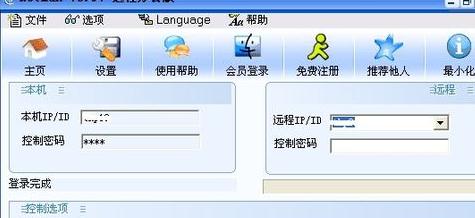
如果安装了,进入到设置里面检查“安全设置”选项,看是不是在“被控权限设置”那里勾选了“允许对方控制本机鼠标键盘”、“允许对方锁定本机鼠标键盘”。如果做了相对应的勾选,那么对方在控制你电脑的时候即可控制你的鼠标、键盘操作,会出现上面所说的鼠标不动了怎么办问题。
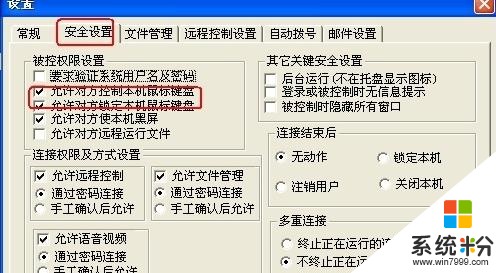
解决方法一:仍然是进入“设置”—“安全设置”—“被控权限设置”将对应的控制、锁定鼠标键盘的钩钩去掉。
解决方法二:如果不是安装远程控制软件问题,很多情况都是电脑死机造成的鼠标无法移动问题。建议重启电脑即可。
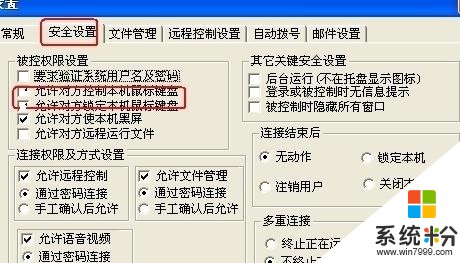 电脑鼠标总是不动的处理方法二
电脑鼠标总是不动的处理方法二
如果发现笔记本鼠标没反应了,首先我们可以简单的晃动下鼠标线,查看下是否是接触不良导致的,如果晃动过程中鼠标偶尔可以移动则说明是鼠标接触不良。如果晃动鼠标线依然没反应的话,则可以换个接口试试或者换台笔记本试试。
如果鼠标由于不小心摔地上了,或者遭受过碰撞导致的鼠标没反应,则多数可能是鼠标坏了。在确保鼠标不是因为接触不良导致的没反应,那么基本上就是鼠标本身出了故障,如果你觉得花钱买新鼠标太贵的话,你可以尝试自己将鼠标拆开维修一下。
内存消耗太多导致鼠标没反应,这种情况也是比较常见的。由于笔记本电脑的内存普遍都不是很大,如果你在笔记本后台运行过多程序的话,就可能会导致鼠标没反应这种现象出现,当然这种情况发生的几率还是很小的。
鼠标突然间不动,笔记本中毒也是有可能的。如果上面的方法都没能解决鼠标没反应的情况,那么很有可能就是你的笔记本电脑感染了病毒,这时可以使用杀毒软件清理下病毒,如果实在不行,就只能重装系统了。
另外目前很多无线鼠标如果电池电量不足也会出现鼠标没反应的情况,这就需要更换新电池才能恢复鼠标的使用。在鼠标的使用过程中,一定要轻拿轻放,不要简单粗暴地对待,毕竟是电子元件产品,一不小心就可能损坏了。
看过“电脑鼠标总是不动该怎么处理”的人还看了:
1.鼠标总是卡着不动怎么解决
2.鼠标经常卡着不动怎么办
3.电脑鼠标经常动不了怎么办
4.电脑鼠标总是不动该怎么办
5.电脑鼠标常常失灵怎么办
6.电脑鼠标指针突然不动怎么解决
以上就是电脑鼠标总是不动该处理的方法,电脑鼠标总是不动该如何处理教程,希望本文中能帮您解决问题。